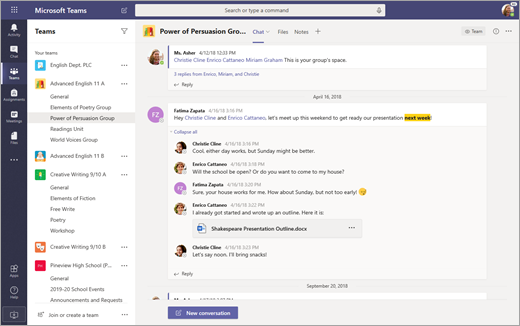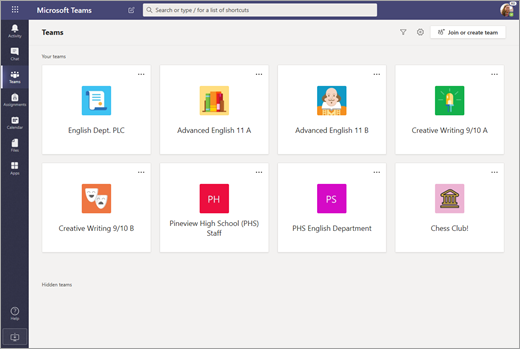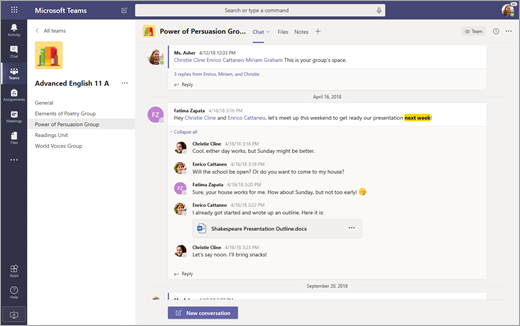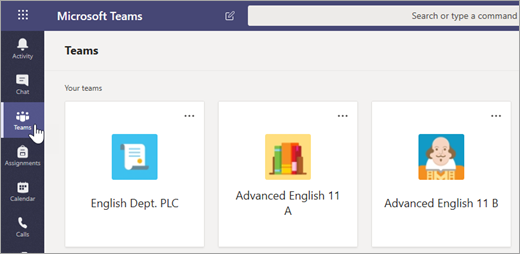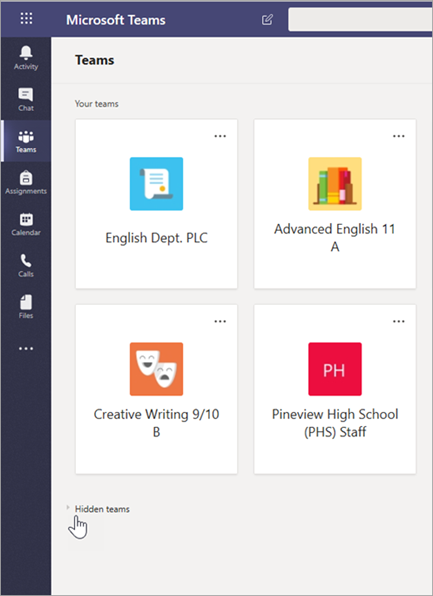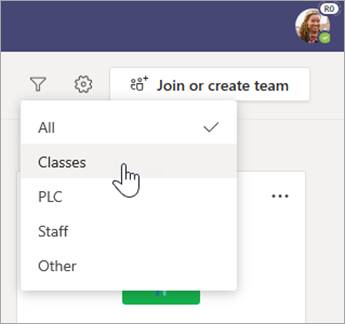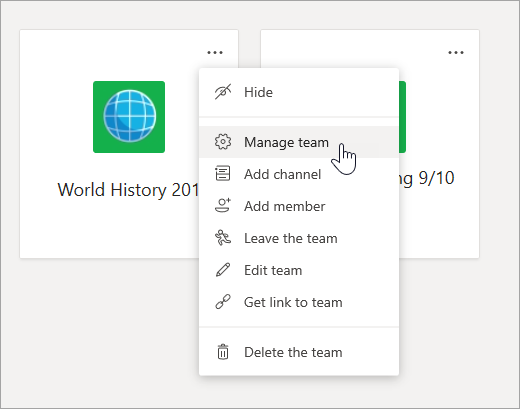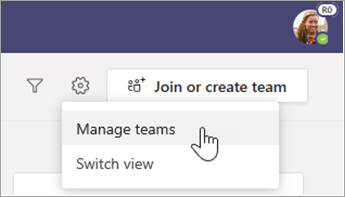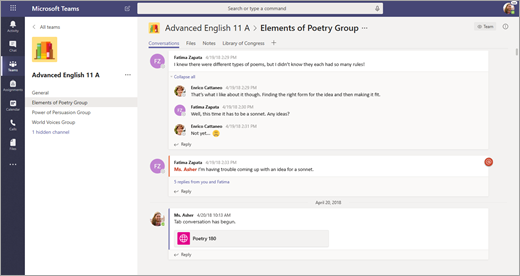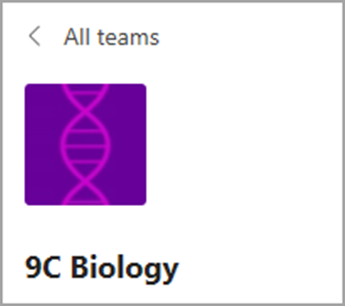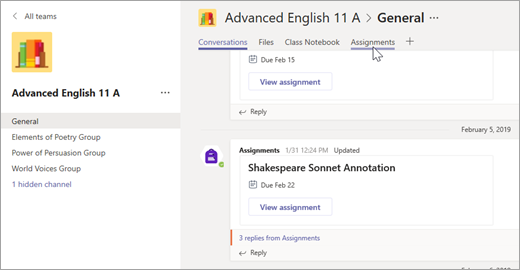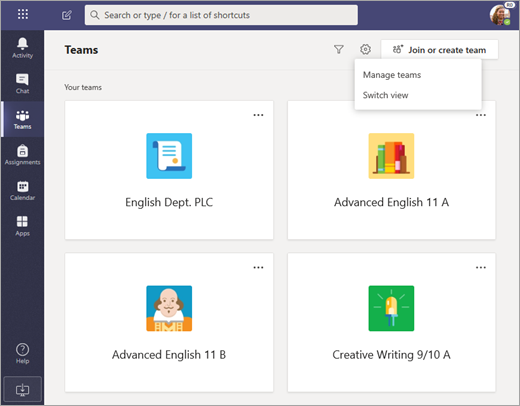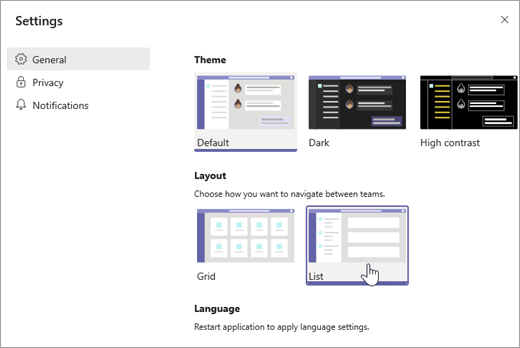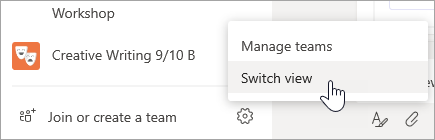Ми раді представити новий, простіший спосіб навігації в командах. Централізовано переглядайте всі свої команди, зокрема клас, ПСВ, персонал та інші команди. Виберіть будь-яку команду, щоб зосередитися на розмовах і файлах, не відволікаючись на візуальні елементи. Не хвилюйтеся– усі ваші файли, розмови та завдання залишаються там, де їх залишили. Ви можете повернутися до старого подання в будь-який час, і ми покажемо, як це зробити нижче.
Що змінюється
Нижче наведено порівняння нових можливостей Teams (подання сітки) і вихідного Teams (подання списку).
|
Подання списку |
Подання сітки |
|---|---|
|
Наразі список Teams відображається весь час. |
У поданні Сітка команди впорядковано як окремі плитки в поданні Teams. |
|
Це також виглядає, коли відкритий канал. |
Усередині команди відображаються всі канали та вкладки для цієї команди. |
Навігація в командах у поданні сітки
Щоб відкрити команду, клацніть піктограму Teams, а потім виберіть картку команди.
Команди, з якими ви взаємодієте найчастіше, будуть у верхній частині подання. Виберіть Приховані команди, щоб переглянути решту команд. Щоб перевпорядкувати команди, виділіть їх і перетягніть по полотну.
Щоб відфільтрувати команди за типом, натисніть кнопку Фільтрувати
Внесіть зміни до команди або відредагуйте її параметри, вибравши на картці команди пункт Додаткові параметри
Навігація в каналах у поданні сітки
Канали, які ви вже використовуєте у вашій робочій групі, все ще містять однаковий вміст. Щоб відкрити його, виконайте наведені нижче дії.
-
Виберіть команду.
-
Виберіть канал.
Навігація між вкладками в поданні сітки
Файли, розмови та інші вкладки в кожній команді не переміщено. Завдання та Блокноти для класу досі розташовано в каналі Загальний команд класу.
-
Виберіть команду.
-
Виберіть канал.
-
Знайдіть вкладки у верхній частині полотна.
Повернутися до подання списку
Не впевнені, що це нове подання призначено для вас? Ви можете в будь-який час повернутися назад.
-
Виберіть Teams.
-
Натисніть Додаткові параметри
-
Натисніть кнопку Переключити подання.
-
У розділі Макет виберіть пункт Список.
Примітки.:
-
Якщо ви передумаєте переглядати сітку, виберіть Додаткові параметри
-